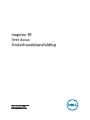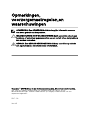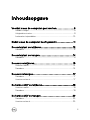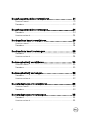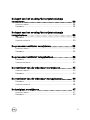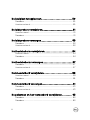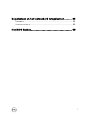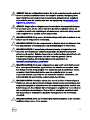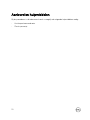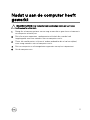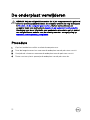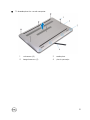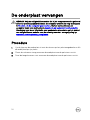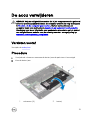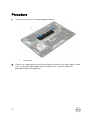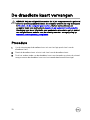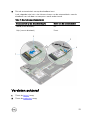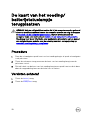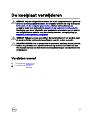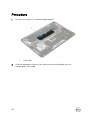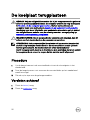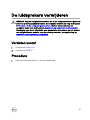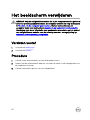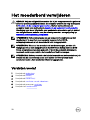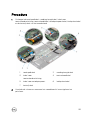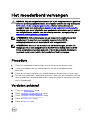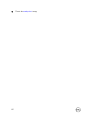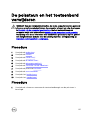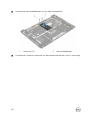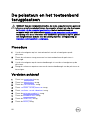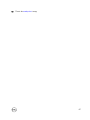Inspiron 15
7000 Series
Onderhoudshandleiding
Model computer: Inspiron 7547
Regelgevingsmodel: P41F
Regelgevingstype: P41F001

Opmerkingen,
voorzorgsmaatregelen,en
waarschuwingen
OPMERKING: Een OPMERKING duidt belangrijke informatie aan voor
een beter gebruik van het product.
WAARSCHUWING: EEN WAARSCHUWING duidt potentiële schade aan
hardware of potentieel gegevensverlies aan en vertelt u hoe het probleem
kan worden vermeden.
GEVAAR: Een GEVAAR-KENNISGEVING duidt op een risico op schade
aan eigendommen, lichamelijk letsel of overlijden.
Copyright © 2017 Dell Inc. of zijn dochtermaatschappijen. Alle rechten voorbehouden.
Dell, EMC, en andere handelsmerken zijn handelsmerken van Dell Inc. of zijn
dochterondernemingen. Andere handelsmerken zijn mogelijk handelsmerken van hun
respectieve eigenaren.
2017 - 09
Ver. A01

Inhoudsopgave
Voordat u aan de computer gaat werken........................ 8
Voordat u begint .......................................................................................8
Veiligheidsinstructies................................................................................. 8
Aanbevolen hulpmiddelen.........................................................................10
Nadat u aan de computer heeft gewerkt....................... 11
De onderplaat verwijderen............................................ 12
Procedure................................................................................................ 12
De onderplaat vervangen..............................................14
Procedure................................................................................................ 14
De accu verwijderen..................................................... 15
Vereisten vooraf.......................................................................................15
Procedure................................................................................................ 15
De accu vervangen....................................................... 17
Procedure................................................................................................ 17
Vereisten achteraf....................................................................................17
De harde schijf verwijderen...........................................18
Vereisten vooraf.......................................................................................18
Procedure................................................................................................ 18
De harde schijf vervangen............................................20
Procedure............................................................................................... 20
Vereisten achteraf...................................................................................20
3

De geheugenmodules verwijderen................................ 21
Vereisten vooraf.......................................................................................21
Procedure................................................................................................22
De geheugenmodules vervangen..................................24
Procedure................................................................................................24
Vereisten achteraf...................................................................................25
De draadloze kaart verwijderen.................................... 26
Vereisten vooraf...................................................................................... 26
Procedure............................................................................................... 26
De draadloze kaart vervangen......................................28
Procedure................................................................................................28
Vereisten achteraf...................................................................................29
De knoopbatterij verwijderen....................................... 30
Vereisten vooraf......................................................................................30
Procedure............................................................................................... 30
De knoopbatterij vervangen......................................... 32
Procedure................................................................................................32
Vereisten achteraf................................................................................... 32
De netadapterpoort verwijderen...................................33
Vereisten vooraf...................................................................................... 33
Procedure................................................................................................33
De netadapterpoort vervangen.................................... 35
Procedure............................................................................................... 35
Vereisten achteraf...................................................................................35
4

De kaart van het voeding/batterijstatuslampje
verwijderen.................................................................. 36
Vereisten vooraf...................................................................................... 36
Procedure............................................................................................... 36
De kaart van het voeding/batterijstatuslampje
terugplaatsen...............................................................38
Procedure............................................................................................... 38
Vereisten achteraf...................................................................................38
De processorventilator verwijderen..............................39
Vereisten vooraf...................................................................................... 39
Procedure............................................................................................... 39
De processorventilator terugplaatsen...........................42
Procedure................................................................................................42
Vereisten achteraf................................................................................... 42
De ventilator van de videokaart verwijderen.................43
Vereisten vooraf...................................................................................... 43
Procedure................................................................................................43
De ventilator van de videokaart terugplaatsen............. 46
Procedure............................................................................................... 46
Vereisten achteraf...................................................................................46
De koelplaat verwijderen.............................................. 47
Vereisten vooraf...................................................................................... 47
Procedure............................................................................................... 48
5

De koelplaat terugplaatsen...........................................50
Procedure............................................................................................... 50
Vereisten achteraf...................................................................................50
De luidsprekers verwijderen.......................................... 51
Vereisten vooraf.......................................................................................51
Procedure................................................................................................ 51
De luidsprekers vervangen........................................... 53
Procedure............................................................................................... 53
Vereisten achteraf...................................................................................53
Het beeldscherm verwijderen.......................................54
Vereisten vooraf......................................................................................54
Procedure............................................................................................... 54
Het beeldscherm vervangen.........................................57
Procedure................................................................................................57
Vereisten achteraf................................................................................... 57
Het moederbord verwijderen........................................58
Vereisten vooraf......................................................................................58
Procedure............................................................................................... 59
Het moederbord vervangen.......................................... 61
Procedure................................................................................................ 61
Vereisten achteraf....................................................................................61
De polssteun en het toetsenbord verwijderen.............. 63
Procedure............................................................................................... 63
Procedure............................................................................................... 63
6

De polssteun en het toetsenbord terugplaatsen........... 66
Procedure............................................................................................... 66
Vereisten achteraf...................................................................................66
Het BIOS ashen......................................................... 68
7

Voordat u aan de computer gaat
werken
OPMERKING: De afbeeldingen in dit document kunnen verschillen van uw
computer; dit is afhankelijk van de conguratie die u hebt besteld.
Voordat u begint
1 Sla alle geopende bestanden op en sluit deze, en sluit alle geopende applicaties
af.
2 Sluit de computer af.
De instructies voor uitschakelen variëren afhankelijk van het besturingssysteem
dat op uw computer is geïnstalleerd.
– Windows 10: Klik op Start → Aan/uit → Afsluiten.
– Windows 8.1: klik op het Start-scherm op het stroompictogram →
Afsluiten.
– Windows 7: klik op Start → Afsluiten.
OPMERKING: Wanneer u een ander besturingssysteem gebruikt,
raadpleegt u de documentatie van uw besturingssysteem voor
instructies voor het afsluiten hiervan.
3 Haal de stekker van de computer en van alle aangesloten apparaten uit het
stopcontact.
4 Koppel alle aangesloten apparaten en randapparatuur, zoals het toetsenbord, de
muis, de monitor enz. los van uw computer.
5 Verwijder eventueel aanwezige mediakaarten en optische stations uit uw
computer, indien van toepassing.
Veiligheidsinstructies
Volg de onderstaande veiligheidsrichtlijnen om uw persoonlijke veiligheid te
garanderen en de computer en werkomgeving te beschermen tegen mogelijke
schade.
8

GEVAAR: Volg de veiligheidsinstructies die bij de computer werden geleverd
alvorens u werkzaamheden binnen de computer uitvoert. Raadpleeg voor
meer informatie over aanbevolen procedures op het gebied van veiligheid
onze website over de naleving van wet- en regelgeving op www.dell.com/
regulatory_compliance.
GEVAAR: Koppel alle voedingsbronnen los voordat u de computerbehuizing
of -panelen opent. Zodra u klaar bent met de werkzaamheden binnen de
computer, plaatst u de behuizing en alle panelen en schroeven terug voordat
u de computer weer aansluit op het stopcontact.
WAARSCHUWING: Zorg ervoor dat het werkoppervlak plat en schoon is om
schade aan de computer te voorkomen.
WAARSCHUWING: Pak de componenten en kaarten bij de rand vast en kom
niet aan pinnetjes en contactpunten om beschadigingen te voorkomen.
WAARSCHUWING: U mag alleen probleemoplossing en reparaties laten
uitvoeren door technische ondersteuning teams die door Dell erkend of
geïnstrueerd worden. Schade als gevolg van onderhoudswerkzaamheden die
niet door Dell zijn goedgekeurd, valt niet onder de garantie. Zie de
veiligheidsinstructies die bij het product wordt geleverd of op
www.dell.com/regulatory_compliance.
WAARSCHUWING: Raak een component pas aan nadat u zich hebt geaard
door een ongeverfd metalen oppervlak van het chassis aan te raken, zoals
het metaal rondom de openingen voor de kaarten aan de achterkant van de
computer. Raak tijdens het werken aan uw computer af en toe een
ongeverfd metalen oppervlak aan om eventuele statische elektriciteit, die
schadelijk kan zijn voor interne componenten, te ontladen.
WAARSCHUWING: Verwijder kabels door aan de stekker of het treklipje te
trekken en niet aan de kabel zelf. Sommige kabels hebben aansluitingen met
vergrendelingslipjes of duimschroeven die u moet ontgrendelen voordat u de
kabel loskoppelt. Houd kabels bij het loskoppelen uitgelijnd om te voorkomen
dat aansluitpinnetjes verbuigen. Zorg er bij het aansluiten van kabels voor
dat de poorten en connectoren de juiste richting hebben en correct zijn
uitgelijnd.
WAARSCHUWING: Druk op eventueel geïnstalleerde kaarten in de optionele
mediakaartlezer om ze uit te werpen.
9

Aanbevolen hulpmiddelen
Bij de procedures in dit document heeft u mogelijk de volgende hulpmiddelen nodig:
• Kruiskopschroevendraaier
• Plastic pennetje
10

Nadat u aan de computer heeft
gewerkt
WAARSCHUWING: Uw computer kan beschadigd raken als u er losse
schroeven in achterlaat.
1 Breng alle schroeven opnieuw aan en zorg ervoor dat er geen losse schroeven in
uw computer achterblijven.
2 Sluit alle externe apparaten, randapparaten of kabels die u eerder had
losgekoppeld, weer aan voordat u aan uw computer werkt.
3 Plaats alle mediakaarten, schijven of andere onderdelen die u had verwijderd,
weer terug voordat u aan uw computer werkt.
4 Sluit uw computer en alle aangesloten apparaten aan op het stopcontact.
5 Zet de computer aan.
11

De onderplaat verwijderen
GEVAAR: Volg de veiligheidsinstructies die bij de computer werden geleverd
alvorens u werkzaamheden binnen de computer uitvoert en volg de stappen
in Voordat u in de computer gaat werken. Na het werken binnen uw
computer volgt u de instructies in nadat u in uw computer heeft gewerkt.
Raadpleeg voor meer informatie over aanbevolen procedures op het gebied
van veiligheid onze website over de naleving van wet- en regelgeving op
www.dell.com/regulatory_compliance.
Procedure
1 Klap het beeldscherm dicht en draai de computer om.
2 Draai de borgschroeven los waarmee de onderplaat aan de polssteun vastzit.
3 Verwijder de schroeven waarmee de onderplaat aan de polssteun vastzit.
4 Peuter met een plastic pennetje de onderplaat van de polssteun los.
12

5 Til de onderplaat los van de computer.
1 schroeven (6) 2 onderplaat
3 borgschroeven (4) 4 plastic pennetje
13

De onderplaat vervangen
GEVAAR: Volg de veiligheidsinstructies die bij de computer werden geleverd
alvorens u werkzaamheden binnen de computer uitvoert en volg de stappen
in Voordat u in de computer gaat werken. Na het werken binnen uw
computer volgt u de instructies in nadat u in uw computer heeft gewerkt.
Raadpleeg voor meer informatie over aanbevolen procedures op het gebied
van veiligheid onze website over de naleving van wet- en regelgeving op
www.dell.com/regulatory_compliance.
Procedure
1 Lijn de lipjes op de onderplaat uit met de sleuven op het polssteungedeelte en klik
de onderplaat op zijn plaats.
2 Plaats de schroeven terug waarmee de onderplaat aan de polssteun vastzit.
3 Draai de borgschroeven vast waarmee de onderplaat aan de polssteun vastzit.
14

De accu verwijderen
GEVAAR: Volg de veiligheidsinstructies die bij de computer werden geleverd
alvorens u werkzaamheden binnen de computer uitvoert en volg de stappen
in Voordat u in de computer gaat werken. Na het werken binnen uw
computer volgt u de instructies in nadat u in uw computer heeft gewerkt.
Raadpleeg voor meer informatie over aanbevolen procedures op het gebied
van veiligheid onze website over de naleving van wet- en regelgeving op
www.dell.com/regulatory_compliance.
Vereisten vooraf
Verwijder de onderplaat.
Procedure
1 Verwijder de schroeven waarmee de batterij aan de polssteun is bevestigd.
2 Keer de batterij om.
1 schroeven (5) 2 batterij
15

3 Koppel de batterijkabel los van de batterij.
1 batterijkabel 2 batterij
4 Keer de computer ondersteboven, open het beeldscherm en houd de
stroomknop ca. vijf seconden ingedrukt om het moederbord te aarden.
16

De accu vervangen
GEVAAR: Volg de veiligheidsinstructies die bij de computer werden geleverd
alvorens u werkzaamheden binnen de computer uitvoert en volg de stappen
in Voordat u in de computer gaat werken. Na het werken binnen uw
computer volgt u de instructies in nadat u in uw computer heeft gewerkt.
Raadpleeg voor meer informatie over aanbevolen procedures op het gebied
van veiligheid onze website over de naleving van wet- en regelgeving op
www.dell.com/regulatory_compliance.
Procedure
1 Sluit de batterijkabel aan op de batterij.
2 Keer de batterij omen stem de schroefgaten op de batterij af op de schroefgaten
in de polssteun.
3 Plaats de schroeven terug waarmee de batterij aan de polssteun is bevestigd.
Vereisten achteraf
Plaats de onderplaat terug.
17

De harde schijf verwijderen
GEVAAR: Volg de veiligheidsinstructies die bij de computer werden geleverd
alvorens u werkzaamheden binnen de computer uitvoert en volg de stappen
in Voordat u in de computer gaat werken. Na het werken binnen uw
computer volgt u de instructies in nadat u in uw computer heeft gewerkt.
Raadpleeg voor meer informatie over aanbevolen procedures op het gebied
van veiligheid onze website over de naleving van wet- en regelgeving op
www.dell.com/regulatory_compliance.
WAARSCHUWING: Harde schijven zijn kwetsbaar. Wees voorzichtig met de
vaste schijf.
WAARSCHUWING: Om geen gegevens te verliezen, mag de harde schijf niet
worden verwijderd als de computer aan staat of in slaapmodus is.
Vereisten vooraf
1 Verwijder de onderplaat.
2 Verwijder de batterij.
Procedure
1 Verwijder de schroeven waarmee de harde schijf aan de polssteun is bevestigd.
18

2 Schuif en til de harde schijf uit de polssteun.
1 schroeven (4) 2 Steun voor harde schijf
3 Verwijder de schroeven waarmee de beugel van de harde schijf aan de harde
schijf vastzit.
4 Til de beugel van de harde schijf weg van de harde schijf.
1 beugel van de harde schijf 2 schroeven (4)
3 harde schijf
19

De harde schijf vervangen
GEVAAR: Volg de veiligheidsinstructies die bij de computer werden geleverd
alvorens u werkzaamheden binnen de computer uitvoert en volg de stappen
in Voordat u in de computer gaat werken. Na het werken binnen uw
computer volgt u de instructies in nadat u in uw computer heeft gewerkt.
Raadpleeg voor meer informatie over aanbevolen procedures op het gebied
van veiligheid onze website over de naleving van wet- en regelgeving op
www.dell.com/regulatory_compliance.
WAARSCHUWING: Harde schijven zijn kwetsbaar. Wees voorzichtig met de
vaste schijf.
Procedure
1 Lijn de schroefgaten in de beugel van de harde schijf uit met de schroefgaten in
de harde schijf.
2 Plaats de schroeven terug waarmee de beugel van de harde schijf aan de harde
schijf vastzit.
3 Schuif de harde schijf in de sleuf op de polssteun.
4 Breng de schroeven opnieuw aan om de harde schijf aan de polssteun te
bevestigen.
Vereisten achteraf
1 Plaats de batterij terug.
2 Plaats de onderplaat terug.
20

De geheugenmodules
verwijderen
GEVAAR: Volg de veiligheidsinstructies die bij de computer werden geleverd
alvorens u werkzaamheden binnen de computer uitvoert en volg de stappen
in Voordat u in de computer gaat werken. Na het werken binnen uw
computer volgt u de instructies in nadat u in uw computer heeft gewerkt.
Raadpleeg voor meer informatie over aanbevolen procedures op het gebied
van veiligheid onze website over de naleving van wet- en regelgeving op
www.dell.com/regulatory_compliance.
Vereisten vooraf
1 Verwijder de onderplaat.
2 Verwijder de batterij.
21

Procedure
1 Trek de mylar-tape los van de geheugenmodules.
1 mylar tape
2 Gebruik uw vingertoppen om de bevestigingsklemmetjes aan weerszijden van de
sleuf van de geheugenmodule voorzichtig uit elkaar te duwen totdat de
geheugenmodule omhoog komt.
22

3 Verwijder de geheugenmodule uit de sleuf.
1 borgklemmen (4) 2 sleuf van geheugenmodule
(2)
3 geheugenmodules (2)
23

De geheugenmodules vervangen
GEVAAR: Volg de veiligheidsinstructies die bij de computer werden geleverd
alvorens u werkzaamheden binnen de computer uitvoert en volg de stappen
in Voordat u in de computer gaat werken. Na het werken binnen uw
computer volgt u de instructies in nadat u in uw computer heeft gewerkt.
Raadpleeg voor meer informatie over aanbevolen procedures op het gebied
van veiligheid onze website over de naleving van wet- en regelgeving op
www.dell.com/regulatory_compliance.
Procedure
1 Lijn de inkeping in de geheugenmodule uit met het lipje op de sleuf van de
geheugenmodule.
24

2 Schuif de geheugenmodule stevig in de sleuf onder een hoek van 45 graden en
druk de geheugenmodule omlaag totdat deze vastklikt.
OPMERKING: Als u geen klik hoort, verwijdert u de geheugenmodule en
plaatst u deze nogmaals.
1 geheugenmodules (2) 2 borgklemmen (4)
3 sleuf van geheugenmodule (2) 4 inkeping
5 lipje
3 Plak de mylar-tape over de geheugenmodules.
Vereisten achteraf
1 Plaats de batterij terug.
2 Plaats de onderplaat terug.
25

De draadloze kaart verwijderen
GEVAAR: Volg de veiligheidsinstructies die bij de computer werden geleverd
alvorens u werkzaamheden binnen de computer uitvoert en volg de stappen
in Voordat u in de computer gaat werken. Na het werken binnen uw
computer volgt u de instructies in nadat u in uw computer heeft gewerkt.
Raadpleeg voor meer informatie over aanbevolen procedures op het gebied
van veiligheid onze website over de naleving van wet- en regelgeving op
www.dell.com/regulatory_compliance.
Vereisten vooraf
1 Verwijder de onderplaat.
2 Verwijder de batterij.
Procedure
1 Haal de twee antennekabels los van de draadloze kaart.
2 Verwijder de schroef waarmee de draadloze kaart aan het moederbord vastzit.
26

3 Verwijder de draadloze kaart door deze uit de sleuf van de draadloze kaart te
schuiven.
1 sleuf van de draadloze kaart 2 draadloze kaart
3 antennekabels 4 schroef
27

De draadloze kaart vervangen
GEVAAR: Volg de veiligheidsinstructies die bij de computer werden geleverd
alvorens u werkzaamheden binnen de computer uitvoert en volg de stappen
in Voordat u in de computer gaat werken. Na het werken binnen uw
computer volgt u de instructies in nadat u in uw computer heeft gewerkt.
Raadpleeg voor meer informatie over aanbevolen procedures op het gebied
van veiligheid onze website over de naleving van wet- en regelgeving op
www.dell.com/regulatory_compliance.
Procedure
1 Lijn de inkeping op de draadloze kaart uit met het lipje op de sleuf van de
draadloze kaart.
2 Steek de draadloze kaart schuin in de sleuf van de draadloze kaart.
3 Druk het andere einde van de draadloze kaart naar beneden en plaats de schroef
terug waarmee de draadloze kaart aan het moederbord wordt bevestigd.
28

4 Sluit de antennekabels aan op de draadloze kaart.
In de volgende tabel ziet u het kleurenschema van de antennekabels voor de
draadloze kaart die door uw computer wordt ondersteund:
Tabel 1. Kleurschema antennekabels
Connectoren op de draadloze kaart Kleur van de antennekabel
Hoofd (witte driehoek) Wit
Hulp (zwarte driehoek) Zwart
Vereisten achteraf
1 Plaats de batterij terug.
2 Plaats de onderplaat terug.
29

De knoopbatterij verwijderen
GEVAAR: Volg de veiligheidsinstructies die bij de computer werden geleverd
alvorens u werkzaamheden binnen de computer uitvoert en volg de stappen
in Voordat u in de computer gaat werken. Na het werken binnen uw
computer volgt u de instructies in nadat u in uw computer heeft gewerkt.
Raadpleeg voor meer informatie over aanbevolen procedures op het gebied
van veiligheid onze website over de naleving van wet- en regelgeving op
www.dell.com/regulatory_compliance.
WAARSCHUWING: Wanneer u de knoopbatterij verwijdert, worden de
standaardinstellingen van het BIOS-setupprogramma hersteld. Het is aan te
raden de instellingen van het BIOS-setupprogramma te noteren voordat u de
knoopbatterij verwijdert.
Vereisten vooraf
1 Verwijder de onderplaat.
2 Verwijder de batterij.
Procedure
1 Trek de mylar-tape los van de knoopcelbatterij.
30

2 Peuter met een plastic pennetje de knoopcelbatterij los van de batterijhouder
1 Mylar tape 2 plastic pennetje
3 knoopbatterij
31

De knoopbatterij vervangen
GEVAAR: Volg de veiligheidsinstructies die bij de computer werden geleverd
alvorens u werkzaamheden binnen de computer uitvoert en volg de stappen
in Voordat u in de computer gaat werken. Na het werken binnen uw
computer volgt u de instructies in nadat u in uw computer heeft gewerkt.
Raadpleeg voor meer informatie over aanbevolen procedures op het gebied
van veiligheid onze website over de naleving van wet- en regelgeving op
www.dell.com/regulatory_compliance.
Procedure
1 Klik de knoopbatterij met de positieve zijde omhoog vast in de batterijhouder.
2 Plak de mylar-tape over de knoopcelbatterij.
Vereisten achteraf
1 Plaats de batterij terug.
2 Plaats de onderplaat terug.
32

De netadapterpoort verwijderen
GEVAAR: Volg de veiligheidsinstructies die bij de computer werden geleverd
alvorens u werkzaamheden binnen de computer uitvoert en volg de stappen
in Voordat u in de computer gaat werken. Na het werken binnen uw
computer volgt u de instructies in nadat u in uw computer heeft gewerkt.
Raadpleeg voor meer informatie over aanbevolen procedures op het gebied
van veiligheid onze website over de naleving van wet- en regelgeving op
www.dell.com/regulatory_compliance.
Vereisten vooraf
1 Verwijder de onderplaat.
2 Verwijder de batterij.
Procedure
1 Trek de kabel van de netstroomadapterpoort los uit het moederbord.
33

2 Peuter met een plastic pennetje de netadapeterpoort uit de houder van de
polssteun los.
1 netadapterpoort 2 plastic pennetje
3 kabel voor netadapterpoort
34

De netadapterpoort vervangen
GEVAAR: Volg de veiligheidsinstructies die bij de computer werden geleverd
alvorens u werkzaamheden binnen de computer uitvoert en volg de stappen
in Voordat u in de computer gaat werken. Na het werken binnen uw
computer volgt u de instructies in nadat u in uw computer heeft gewerkt.
Raadpleeg voor meer informatie over aanbevolen procedures op het gebied
van veiligheid onze website over de naleving van wet- en regelgeving op
www.dell.com/regulatory_compliance.
Procedure
1 Plaats de netadapterpoort in de houder op de polssteun.
2 Sluit de kabel van de netstroomadapterpoort aan op het moederbord.
Vereisten achteraf
1 Plaats de batterij terug.
2 Plaats de onderplaat terug.
35

De kaart van het voeding/
batterijstatuslampje verwijderen
GEVAAR: Volg de veiligheidsinstructies die bij de computer werden geleverd
alvorens u werkzaamheden binnen de computer uitvoert en volg de stappen
in Voordat u in de computer gaat werken. Na het werken binnen uw
computer volgt u de instructies in nadat u in uw computer heeft gewerkt.
Raadpleeg voor meer informatie over aanbevolen procedures op het gebied
van veiligheid onze website over de naleving van wet- en regelgeving op
www.dell.com/regulatory_compliance.
Vereisten vooraf
1 Verwijder de onderplaat.
2 Verwijder de batterij.
Procedure
1 Til het palletje omhoog en trek de kabel van het voedingslampje los van de kaart
met het voedingslampje.
2 Verwijder de schroeven waarmee de kaart van het voedingslampje aan de
polssteun is bevestigd.
36

3 Til de kaart van het voedingslampje uit de polssteun.
1 schroeven (2) 2 klemmetje
3 kabel van voedingslampjekaart 4 voedingslampjekaart
37

De kaart van het voeding/
batterijstatuslampje
terugplaatsen
GEVAAR: Volg de veiligheidsinstructies die bij de computer werden geleverd
alvorens u werkzaamheden binnen de computer uitvoert en volg de stappen
in Voordat u in de computer gaat werken. Na het werken binnen uw
computer volgt u de instructies in nadat u in uw computer heeft gewerkt.
Raadpleeg voor meer informatie over aanbevolen procedures op het gebied
van veiligheid onze website over de naleving van wet- en regelgeving op
www.dell.com/regulatory_compliance.
Procedure
1 Stem de schroefgaten op de kaart van het voedingslampje af op de schroefgaten
in de polssteun.
2 Plaats de schroeven terug waarmee de kaart van het voedingslampje aan de
polssteun vastzit.
3 Sluit de kabel van de kaart van het voedingslampje aan op de kaart en druk deze
door de vergrendeling heen om de kabel vast te zetten.
Vereisten achteraf
1 Plaats de batterij terug.
2 Plaats de onderplaat terug.
38

De processorventilator
verwijderen
GEVAAR: Volg de veiligheidsinstructies die bij de computer werden geleverd
alvorens u werkzaamheden binnen de computer uitvoert en volg de stappen
in Voordat u in de computer gaat werken. Na het werken binnen uw
computer volgt u de instructies in nadat u in uw computer heeft gewerkt.
Raadpleeg voor meer informatie over aanbevolen procedures op het gebied
van veiligheid onze website over de naleving van wet- en regelgeving op
www.dell.com/regulatory_compliance.
Vereisten vooraf
1 Verwijder de onderplaat.
2 Verwijder de batterij.
Procedure
1 Haal de luidsprekerkabel los van het moederbord.
39

2 Noteer hoe de beeldschermkabel loopt en verwijder de beeldschermkabel uit de
geleiders op de ventilator
1 processorventilator 2 beeldschermkabel
3 Til de mylar-tape omhoog en trek de kabel van de processorventilator los van het
moederbord.
4 Verwijder de schroeven waarmee de processorventilator aan het moederbord is
bevestigd.
40

5 Til de processorventilator los van het moederbord.
1 schroeven (2) 2 processorventilator
3 kabel van de
processorventilator
4 mylar-tape
41

De processorventilator
terugplaatsen
GEVAAR: Volg de veiligheidsinstructies die bij de computer werden geleverd
alvorens u werkzaamheden binnen de computer uitvoert en volg de stappen
in Voordat u in de computer gaat werken. Na het werken binnen uw
computer volgt u de instructies in nadat u in uw computer heeft gewerkt.
Raadpleeg voor meer informatie over aanbevolen procedures op het gebied
van veiligheid onze website over de naleving van wet- en regelgeving op
www.dell.com/regulatory_compliance.
Procedure
1 Sluit de kabel van de processorventilator op het moederbord aan en plak deze
vast met de mylar-tape.
2 Lijn de schroefgaten in de processor uit met de schroefgaten in het moederbord.
3 Plaats de schroeven terug waarmee de processorventilator aan het moederbord
is bevestigd.
4 Geleid de kabel van het beeldscherm en sluit deze aan op het moederbord.
Vereisten achteraf
1 Plaats de batterij terug.
2 Plaats de onderplaat terug.
42

De ventilator van de videokaart
verwijderen
GEVAAR: Volg de veiligheidsinstructies die bij de computer werden geleverd
alvorens u werkzaamheden binnen de computer uitvoert en volg de stappen
in Voordat u in de computer gaat werken. Na het werken binnen uw
computer volgt u de instructies in nadat u in uw computer heeft gewerkt.
Raadpleeg voor meer informatie over aanbevolen procedures op het gebied
van veiligheid onze website over de naleving van wet- en regelgeving op
www.dell.com/regulatory_compliance.
Vereisten vooraf
1 Verwijder de onderplaat.
2 Verwijder de batterij.
Procedure
1 Haal de twee antennekabels los van de draadloze kaart.
43

2 Noteer hoe de antennekabels lopen en verwijder de antennekabels uit de
geleiders van de videokaartventilator.
1 ventilator van videokaart 2 draadloze kaart
3 antennekabels
3 Ontkoppel de ventilatorkabel van de videokaart los van het moederbord.
4 Verwijder de schroeven waarmee de ventilator van de videokaart aan het
moederbord is bevestigd.
44

5 Til de videokaartventilator los van het moederbord.
1 schroeven (2) 2 ventilator van videokaart
3 gegevenskabel van de
videokaart
45

De ventilator van de videokaart
terugplaatsen
GEVAAR: Volg de veiligheidsinstructies die bij de computer werden geleverd
alvorens u werkzaamheden binnen de computer uitvoert en volg de stappen
in Voordat u in de computer gaat werken. Na het werken binnen uw
computer volgt u de instructies in nadat u in uw computer heeft gewerkt.
Raadpleeg voor meer informatie over aanbevolen procedures op het gebied
van veiligheid onze website over de naleving van wet- en regelgeving op
www.dell.com/regulatory_compliance.
Procedure
1 Stem de schroefgaten in de ventilator van de videokaart af met de schroefgaten
in het moederbord.
2 Plaats de schroeven terug waarmee de ventilator van de videokaart op het
moederbord is bevestigd.
3 Sluit de ventilatorkabel van de videokaart aan op het moederbord.
4 Geleid de antennekabels en sluit ze aan op de draadloze kaart.
Vereisten achteraf
1 Plaats de batterij terug.
2 Plaats de onderplaat terug.
46

De koelplaat verwijderen
GEVAAR: Volg de veiligheidsinstructies die bij de computer werden geleverd
alvorens u werkzaamheden binnen de computer uitvoert en volg de stappen
in Voordat u in de computer gaat werken. Na het werken binnen uw
computer volgt u de instructies in nadat u in uw computer heeft gewerkt.
Raadpleeg voor meer informatie over aanbevolen procedures op het gebied
van veiligheid onze website over de naleving van wet- en regelgeving op
www.dell.com/regulatory_compliance.
GEVAAR: Tijdens normaal gebruik kan de warmteaeider heet worden. Laat
de warmteaeider voldoende lang afkoelen voordat u deze aanraakt.
WAARSCHUWING: Om te zorgen dat de processor maximaal wordt gekoeld,
raakt u de gebieden voor warmeoverdracht op de warmteaeider niet aan.
Het vet van uw huid kan het warmteoverdrachtvermogen van thermisch vet
verminderen.
Vereisten vooraf
1 Verwijder de onderplaat.
2 Verwijder de batterij.
47

Procedure
1 Trek de mylar-tape los van de geheugenmodules.
1 mylar-tape
2 Maak de geborgde schroeven los waarmee de warmteaeider aan het
moederbord is bevestigd.
48

3 Til de warmteafvoer van het moederbord.
1 warmteaeider 2 borgschroeven (6)
49

De koelplaat terugplaatsen
GEVAAR: Volg de veiligheidsinstructies die bij de computer werden geleverd
alvorens u werkzaamheden binnen de computer uitvoert en volg de stappen
in Voordat u in de computer gaat werken. Na het werken binnen uw
computer volgt u de instructies in nadat u in uw computer heeft gewerkt.
Raadpleeg voor meer informatie over aanbevolen procedures op het gebied
van veiligheid onze website over de naleving van wet- en regelgeving op
www.dell.com/regulatory_compliance.
WAARSCHUWING: Als de warmteaeider onjuist wordt uitgelijnd, kan dit
schade aan het moederbord en de processor veroorzaken.
OPMERKING: Het oorspronkelijke thermische vet kan worden hergebruikt
als het oorspronkelijke moederbord en de warmteaeider samen opnieuw
worden geïnstalleerd. Als het moederbord of de warmteaeider
wordt teruggeplaatst, moet u de thermische mat gebruiken die in het pakket
is meegeleverd om ervoor te zorgen dat de warmte wordt afgevoerd.
Procedure
1 Lijn de borgschroeven in de warmteaeider uit met de schroefgaten in het
moederbord.
2 Draai de borgschroeven vast waarmee de warmteaeider op het moederbord
wordt bevestigd.
3 Plak de mylar-tape over de geheugenmodules.
Vereisten achteraf
1 Plaats de batterij terug.
2 Plaats de onderplaat terug.
50

De luidsprekers verwijderen
GEVAAR: Volg de veiligheidsinstructies die bij de computer werden geleverd
alvorens u werkzaamheden binnen de computer uitvoert en volg de stappen
in Voordat u in de computer gaat werken. Na het werken binnen uw
computer volgt u de instructies in nadat u in uw computer heeft gewerkt.
Raadpleeg voor meer informatie over aanbevolen procedures op het gebied
van veiligheid onze website over de naleving van wet- en regelgeving op
www.dell.com/regulatory_compliance.
Vereisten vooraf
1 Verwijder de onderplaat.
2 Verwijder de batterij.
Procedure
1 Maak de luidsprekerkabel los van het moederbord.
51

2 Noteer de route van de luidsprekerkabel en til de luidsprekers samen met de
luidsprekerkabel omhoog van de polssteun.
1 luidsprekerkabel 2 Linkerluidspreker
3 Rechterluidspreker
52

De luidsprekers vervangen
GEVAAR: Volg de veiligheidsinstructies die bij de computer werden geleverd
alvorens u werkzaamheden binnen de computer uitvoert en volg de stappen
in Voordat u in de computer gaat werken. Na het werken binnen uw
computer volgt u de instructies in nadat u in uw computer heeft gewerkt.
Raadpleeg voor meer informatie over aanbevolen procedures op het gebied
van veiligheid onze website over de naleving van wet- en regelgeving op
www.dell.com/regulatory_compliance.
Procedure
1 Geleid de luidsprekerkabel en plaats de luidsprekers met behulp van de
uitlijningspunten op de polssteun in positie.
2 Sluit de luidsprekerkabel aan op het moederbord.
Vereisten achteraf
1 Plaats de batterij terug.
2 Plaats de onderplaat terug.
53

Het beeldscherm verwijderen
GEVAAR: Volg de veiligheidsinstructies die bij de computer werden geleverd
alvorens u werkzaamheden binnen de computer uitvoert en volg de stappen
in Voordat u in de computer gaat werken. Na het werken binnen uw
computer volgt u de instructies in nadat u in uw computer heeft gewerkt.
Raadpleeg voor meer informatie over aanbevolen procedures op het gebied
van veiligheid onze website over de naleving van wet- en regelgeving op
www.dell.com/regulatory_compliance.
Vereisten vooraf
1 Verwijder de onderplaat.
2 Verwijder de batterij.
Procedure
1 Haal de twee antennekabels los van de draadloze kaart.
2 Noteer hoe de antennekabel loopt en verwijder de kabel uit de kabelgeleiders op
de videokaartventilator.
3 Haal de luidsprekerkabel los van het moederbord.
54

4 Noteer hoe de beeldschermkabel loopt en verwijder de beeldschermkabel uit de
geleiders op de processorventilator.
1 draadloze kaart 2 antennekabels
3 beeldschermkabel
5 Open de polssteun tot een hoek van 90 graden.
6 Plaats de computer op de rand van een tafel waarbij het beeldscherm over de
rand hangt.
7 Verwijder de schroeven waarmee het beeldscherm aan de polssteun vastzit.
55

8 Til het beeldscherm los van de computer.
1 schroeven (6) 2 scharnieren (2)
3 beeldscherm
56

Het beeldscherm vervangen
GEVAAR: Volg de veiligheidsinstructies die bij de computer werden geleverd
alvorens u werkzaamheden binnen de computer uitvoert en volg de stappen
in Voordat u in de computer gaat werken. Na het werken binnen uw
computer volgt u de instructies in nadat u in uw computer heeft gewerkt.
Raadpleeg voor meer informatie over aanbevolen procedures op het gebied
van veiligheid onze website over de naleving van wet- en regelgeving op
www.dell.com/regulatory_compliance.
Procedure
1 Plaats de polssteun op de rand van een tafel met het toetsenbord
ondersteboven.
2 Stem de schroefgaten op de scharnieren van het beeldscherm af op de
schroefgaten in de polssteun.
3 Plaats de schroeven terug waarmee het beeldscherm aan de polssteun is
bevestigd.
4 Sluit het beeldscherm.
5 Geleid de beeldschermkabel en sluit deze aan op het moederbord.
6 Geleid de antennekabels en sluit ze aan op de draadloze kaart.
Vereisten achteraf
1 Plaats de batterij terug.
2 Plaats de onderplaat terug.
57

Het moederbord verwijderen
GEVAAR: Volg de veiligheidsinstructies die bij de computer werden geleverd
alvorens u werkzaamheden binnen de computer uitvoert en volg de stappen
in Voordat u in de computer gaat werken. Na het werken binnen uw
computer volgt u de instructies in nadat u in uw computer heeft gewerkt.
Raadpleeg voor meer informatie over aanbevolen procedures op het gebied
van veiligheid onze website over de naleving van wet- en regelgeving op
www.dell.com/regulatory_compliance.
OPMERKING: Het serviceplaatje van uw computer bevindt zich op het
moederbord. U moet het serviceplaatje invoeren in het BIOS-
setupprogramma als u het moederbord hebt teruggeplaatst.
OPMERKING: Wanneer het moederbord wordt vervangen, worden alle
wijzigingen die u hebt aangebracht in het BIOS met behulp van het BIOS
Setup-programma ongedaan gemaakt. U moet de gewenste wijzigingen
nogmaals aanbrengen nadat u het moederbord hebt vervangen.
OPMERKING: Noteer, voordat u de kabels losmaakt van het moederbord, de
locatie van de connectoren zodat u de kabels correct opnieuw kunt
aansluiten nadat u het moederbord hebt teruggeplaatst.
Vereisten vooraf
1 Verwijder de onderplaat.
2 Verwijder de batterij.
3 Verwijder de harde schijf.
4 Verwijder de ventilator van de videokaart.
5 Verwijder de processor ventilator.
6 Verwijder het beeldscherm.
58

Procedure
1 Ontkoppel de touchpadkabels, voedingslampjekabel, kabel voor
toetsenbordverlichting, toetsenbordkabel, netadapterpoortkabel, luidsprekerkabel
en de batterijkabel van het moederbord.
1 touchpadkabel 2 voedingslampjekabel
3 kabel voor
toetsenbordverlichting
4 toetsenbordkabel
5 kabel voor netadapterpoort 6 luidsprekerkabel
7 batterijkabel
2 Verwijder de schroeven waarmee het moederbord is bevestigd aan het
polssteun.
59

3 Til het moederbord voorzichtig vanaf de linkerkant los van de polssteun.
1 schroeven (7) 2 moederbord
60

Het moederbord vervangen
GEVAAR: Volg de veiligheidsinstructies die bij de computer werden geleverd
alvorens u werkzaamheden binnen de computer uitvoert en volg de stappen
in Voordat u in de computer gaat werken. Na het werken binnen uw
computer volgt u de instructies in nadat u in uw computer heeft gewerkt.
Raadpleeg voor meer informatie over aanbevolen procedures op het gebied
van veiligheid onze website over de naleving van wet- en regelgeving op
www.dell.com/regulatory_compliance.
OPMERKING: Het serviceplaatje van uw computer bevindt zich op het
moederbord. U moet het serviceplaatje invoeren in het BIOS-
setupprogramma als u het moederbord hebt teruggeplaatst.
OPMERKING: Wanneer het moederbord wordt vervangen, worden alle
wijzigingen die u hebt aangebracht in het BIOS met behulp van het BIOS
Setup-programma ongedaan gemaakt. U moet de gewenste wijzigingen
nogmaals aanbrengen nadat u het moederbord hebt vervangen.
Procedure
1 Plaats het moederbord voorzichtig vanaf de linkerkant op de polssteun.
2 Lijn de schroefgaten op het moederbord uit met de schroefgaten op de
polssteun.
3 Plaats de schroeven terug om het moederbord aan de polssteun te bevestigen.
4 Sluit de touchpadkabels, voedingslampjekabel, kabel voor toetsenbordverlichting,
toetsenbordkabel, netadapterpoortkabel, luidsprekerkabel en de batterijkabel aan
op het moederbord.
Vereisten achteraf
1 Plaats het beeldscherm terug.
2 Plaats ventilator van de processor terug.
3 Plaats ventilator van de videokaart terug.
4 Plaats de harde schijf terug.
5 Plaats de batterij terug.
61

De polssteun en het toetsenbord
verwijderen
GEVAAR: Volg de veiligheidsinstructies die bij de computer werden geleverd
alvorens u werkzaamheden binnen de computer uitvoert en volg de stappen
in Voordat u in de computer gaat werken. Na het werken binnen uw
computer volgt u de instructies in nadat u in uw computer heeft gewerkt.
Raadpleeg voor meer informatie over aanbevolen procedures op het gebied
van veiligheid onze website over de naleving van wet- en regelgeving op
www.dell.com/regulatory_compliance.
Procedure
1 Verwijder de onderplaat.
2 Verwijder de batterij.
3 Verwijder de harde schijf.
4 Verwijder de draadloze kaart.
5 Verwijder de geheugenmodule(s).
6 Verwijder de ventilator van de videokaart.
7 Verwijder de processorventilator.
8 Verwijder de warmteaeider.
9 Verwijder het beeldscherm.
10 Verwijder het moederbord.
Procedure
1 Verwijder de schroeven waarmee de toetsenbordbeugel aan de polssteun is
bevestigd.
63

2 Verwijder de toetsenbordbeugel van het polssteungedeelte.
1 schroeven (5) 2 toetsenbordbeugel
3 Verwijder de schroeven waarmee het toetsenbord aan de polssteun is bevestigd.
64

4 Til het toetsenbord van het polssteungedeelte.
1 schroeven (22) 2 toetsenbord
1 toetsenbord 2 polssteun
65

De polssteun en het toetsenbord
terugplaatsen
GEVAAR: Volg de veiligheidsinstructies die bij de computer werden geleverd
alvorens u werkzaamheden binnen de computer uitvoert en volg de stappen
in Voordat u in de computer gaat werken. Na het werken binnen uw
computer volgt u de instructies in nadat u in uw computer heeft gewerkt.
Raadpleeg voor meer informatie over aanbevolen procedures op het gebied
van veiligheid onze website over de naleving van wet- en regelgeving op
www.dell.com/regulatory_compliance.
Procedure
1 Lijn de schroefgaten op het toetsenbord uit met de schroefgaten op de
polssteun.
2 Plaats de schroeven terug waarmee het toetsenbord aan de polssteun is
bevestigd.
3 Lijn de schroefgaten op de toetsenbordbeugel uit met de schroefgaten op de
polssteun.
4 Breng de schroeven opnieuw aan om de toetsenbordbeugel aan de polssteun te
bevestigen.
Vereisten achteraf
1 Plaats het moederbord terug.
2 Plaats het beeldscherm terug.
3 Plaats de warmteaeider terug.
4 Plaats ventilator van de processor terug.
5 Plaats ventilator van de videokaart terug.
6 Plaats de geheugenmodule(s) terug.
7 Plaats de draadloze kaart terug.
8 Plaats de harde schijf terug.
9 Plaats de batterij terug.
66

Het BIOS ashen
Mogelijk moet u het BIOS ashen wanneer er een update beschikbaar is of na het
vervangen of terugplaatsen van het moederbord.
Volg deze stappen om het BIOS te ashen:
1 Zet de computer aan.
2 Ga naar www.dell.com/support.
3 Klik op Product Support (Productondersteuning), voer de servicetag van uw
computer in en klik op Submit (Verzenden).
OPMERKING: Als u niet beschikt over de servicetag, gebruikt u de
functie automatisch detecteren of handmatig bladeren voor uw model
computer.
4 Klik op Drivers & downloads (Stuurprogramma's en downloads) → Find it
myself (Ik vind het zelf).
5 Selecteer het besturingssysteem dat op uw computer is geïnstalleerd.
6 Scroll naar beneden op de pagina en vouw BIOS uit.
7 Klik op Download (Downloaden) om de laatste versie van de BIOS voor uw
computer te downloaden.
8 Ga na het downloaden naar de map waar u het BIOS update-bestand heeft
opgeslagen.
9 Dubbelklik op het pictogram van het BIOS update-bestand en volg de instructies
op het scherm.
68
-
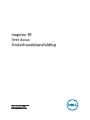 1
1
-
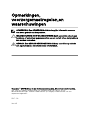 2
2
-
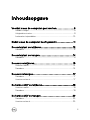 3
3
-
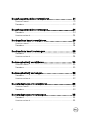 4
4
-
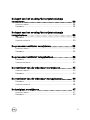 5
5
-
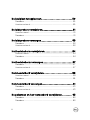 6
6
-
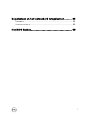 7
7
-
 8
8
-
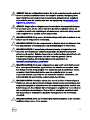 9
9
-
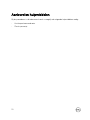 10
10
-
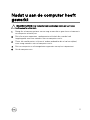 11
11
-
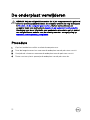 12
12
-
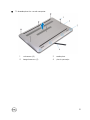 13
13
-
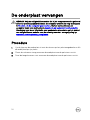 14
14
-
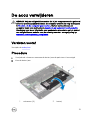 15
15
-
 16
16
-
 17
17
-
 18
18
-
 19
19
-
 20
20
-
 21
21
-
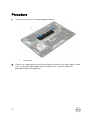 22
22
-
 23
23
-
 24
24
-
 25
25
-
 26
26
-
 27
27
-
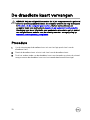 28
28
-
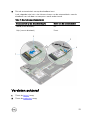 29
29
-
 30
30
-
 31
31
-
 32
32
-
 33
33
-
 34
34
-
 35
35
-
 36
36
-
 37
37
-
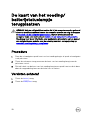 38
38
-
 39
39
-
 40
40
-
 41
41
-
 42
42
-
 43
43
-
 44
44
-
 45
45
-
 46
46
-
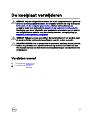 47
47
-
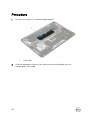 48
48
-
 49
49
-
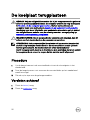 50
50
-
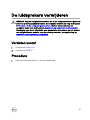 51
51
-
 52
52
-
 53
53
-
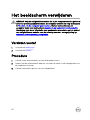 54
54
-
 55
55
-
 56
56
-
 57
57
-
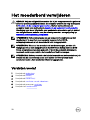 58
58
-
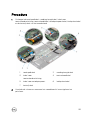 59
59
-
 60
60
-
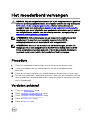 61
61
-
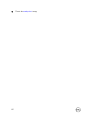 62
62
-
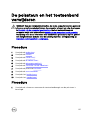 63
63
-
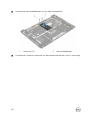 64
64
-
 65
65
-
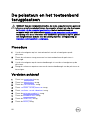 66
66
-
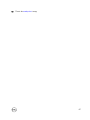 67
67
-
 68
68
Gerelateerde papieren
-
Dell XPS 15 9550 Handleiding
-
Dell XPS 15 9560 Snelstartgids
-
Dell XPS 15 9550 Handleiding
-
Dell G3 3579 Handleiding
-
Dell G3 3779 Handleiding
-
Dell G7 17 7790 Handleiding
-
Dell G5 15 5590 Handleiding
-
Dell Inspiron 17 7773 2-in-1 Handleiding
-
Dell Inspiron 3158 2-in-1 de handleiding
-
Dell Inspiron 13 5379 2-in-1 Handleiding